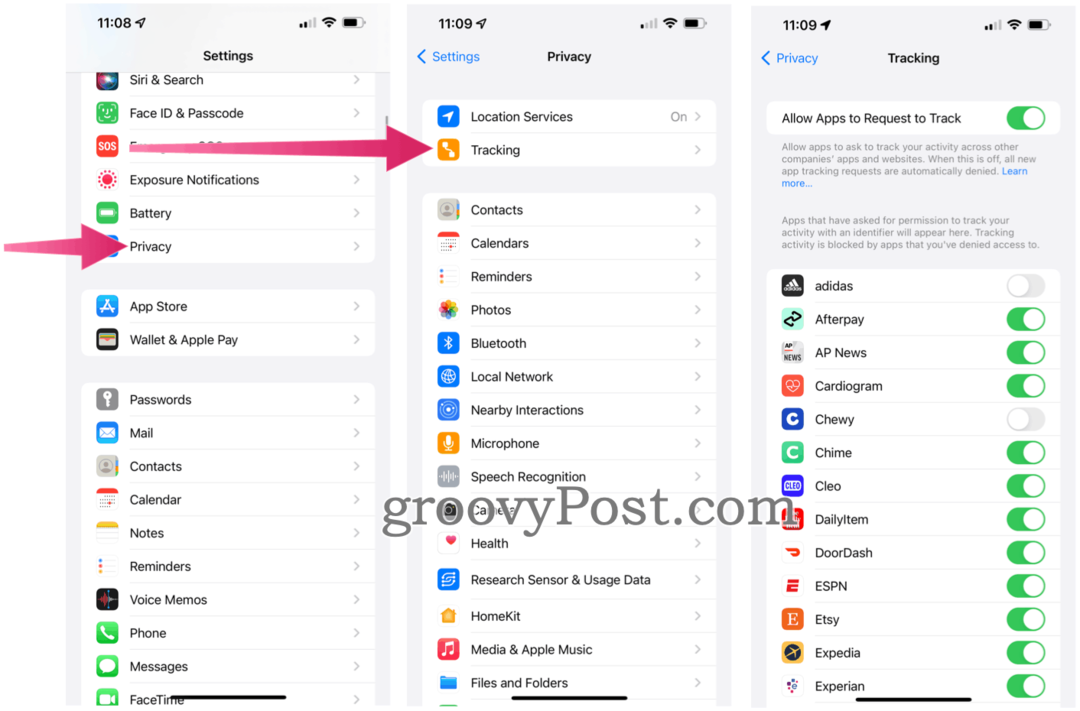Google Fotoğraflar'dan Amazon Photos Unlimited'a Nasıl Taşınır
Seyyar Amazon Google Fotoğrafları Kahraman / / March 19, 2020
Son Güncelleme Tarihi:

Google Fotoğraflar ile yalnızca 15 GB ücretsiz depolama alanına sahip olursunuz. Ancak Amazon Prime üyesi olarak sınırsız fotoğraf depolama alanına, hatta tam çözünürlüklü RAW görüntü dosyalarına bile erişebilirsiniz. Nasıl geçiş yapacağınız aşağıda açıklanmıştır.
Fotoğraflarınız hayatınızın anılarıdır ve onları buluta yüklerken en iyi kaliteyi elde ettiğinizden emin olmak istersiniz. Örneğin, Google Fotoğraflar, bir kararla karşı karşıya kalacaksınız. Sevdiğiniz anılarınızı sıkıştırmayı mı yoksa tam çözünürlükte yüklemeyi mi tercih edersiniz? Aşağıda, Google'a bir fotoğraf yüklediğinizde gördüklerinize bir örnek verilmiştir.
Orijinal seçeneğini belirlerseniz Google size yalnızca 15 GB alan sağlar ve bu da hızlı bir şekilde dolar.
Yüksek kalite seçeneğini belirlerseniz Google size sınırsız ücretsiz depolama alanı sunar. Takas mı? Sıkıştırılmış dosyalar.
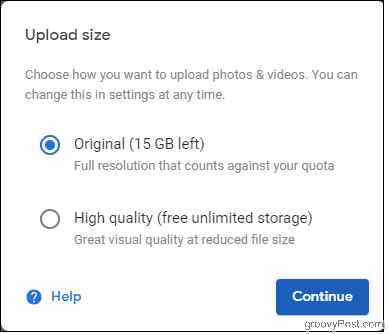
Görüntü dosyalarını daha az depolama alanı tüketecek şekilde sıkıştırmak, daha düşük görüntü kalitesi anlamına gelmez - ancak olabilir. Her iki durumda da, olasılıklar, Google Fotoğraflar'ın resimlerinizde yaptığı değişikliklerin, onları havaya uçurup yazdırsanız bile çıplak gözle zar zor farkedilmesidir.
Öyleyse, fotoğraflarınızı neden Google'dan başka bir bulut hizmetine taşımıyorsunuz? Amazon Resimleri? Orijinal kalitede fotoğraflar için daha iyi bir fiyata daha fazla seçeneğe sahiptir. İşte neler bekleyebileceğinize ve fotoğraflarınızı neden Google'dan Amazon'a geçirmeniz gerektiğine bir göz atın.
Amazon Fotoğrafları Hakkında Ne Harika?
Olarak Amazon Prime üyesi, sınırsız fotoğraf depolama alanına erişiminiz olduğundan, RAW resim dosyaları da dahil olmak üzere sınırsız, sıkıştırılmamış fotoğraf depolama için ek ücret ödemezsiniz. Evet, istediğiniz kadar tam çözünürlüklü ve RAW resim dosyası yükleyebilirsiniz. Fotoğrafta dolanan herkes için iyi haber! İçlerinden biri Bilmediğiniz ana avantajlar.
Buradaki yakalama, Amazon Photos'un videoları ve diğer fotoğraf olmayan dosyaları 5 GB'lık ücretsiz bir depolama kotasına saymasıdır. Bununla birlikte, ek depolama alanı satın almayı seçerseniz, Amazon’un 100 GB için yıllık 11,99 ABD doları planı Google’dan daha ucuzdur ve bu da aynı tutar için yılda 19,99 ABD doları tutarında olacaktır.
Google Fotoğraflar gibi Amazon Fotoğraflarında da iOS uygulaması ve bir Android uygulaması, böylece resimlerinizi doğrudan telefonunuzdan senkronize edebilirsiniz.
Hangi hizmete karar verdiğiniz büyük ölçüde çok sayıda RAW dosyası depolamanız gerekip gerekmediğine veya fotoğraflarınızın sıkıştırılmasından kaçınılmasına bağlıdır. (Ayrıca yapılması gereken bir dava var fotoğraflarınızı yedekleme Birden fazla konuma yönlendirin.) Resimlerinizi Google Fotoğraflar'dan Amazon Fotoğraflar'a taşımanın sizin için doğru seçim olduğuna karar verirseniz, nasıl yapacağınız aşağıda açıklanmıştır.
İlk olarak, fotoğraflarınızı Google'dan bilgisayarınıza indirin
Ziyaret etmek Google Paket Servisi indirmek istediğiniz bilgisayarda, resimlerinizin bulunduğu hesapta oturum açtığınızdan emin olun. Burası, indirmek istediğiniz verileri seçeceğiniz yerdir ve Chrome, YouTube, Haritalar vb.Gibi kullandığınız tüm Google ürünlerinden veriler görürsünüz. Sadece fotoğraf indireceğimiz için devam edin ve Tüm seçimleri kaldır.
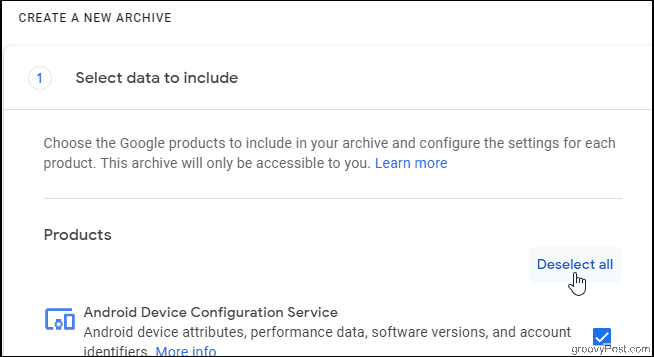
Ardından, Google Fotoğraflar'ı seçmek için listede aşağı kaydırın.

İndirilecek albümleri seçmek için seçeneğiniz vardır. Tüm fotoğraf albümleri dahil buton. Varsayılan olarak, tüm albümleriniz indirilir, ancak istemediğiniz birkaç tanesini biliyorsanız, bunların seçimini buradan kaldırabilirsiniz. İşiniz bittiğinde, Sonraki adım sayfanın sonunda.

Arşiv Biçimini Özelleştirme
Bu sonraki ayar grubu indirme biçiminize odaklanır. Dağıtım Yöntemi altında, e-postanızda bir indirme bağlantısı almak isteyip istemediğinizi veya Dropbox veya OneDrive gibi başka bir depolama sağlayıcısına gönderilmesini isteyip istemediğinizi seçin. Arşivi Google Drive'a da ekleyebilirsiniz, ancak bunun depolama kotanıza dahil edileceğini unutmayın. Dolayısıyla, Google hesabınızdaki depolama alanınız azalıyorsa farklı bir dağıtım yöntemi seçtiğinizden emin olun.
Dışa Aktar türünü Bir kerelik arşiv ve Dosya türünü Zip.
Google, 1 GB ile 50 GB arasında değişen arşiv boyutları arasından seçim yapmanıza olanak tanır. Zip dosyası ne kadar büyük olursa, indirip çıkartmak o kadar uzun sürer. Bununla birlikte, binlerce resminiz olduğunda küçük bir boyut seçmek, indirmek için çok sayıda zip dosyası elde edeceğiniz anlamına gelir.

Tıklayın Arşiv oluştur.
Google, arşiv isteğinizi bildiren bir e-posta gönderir. Arşivleriniz hazır olduğunda başka bir e-posta alırsınız. Hesabınızda çok fazla fotoğraf ve video varsa bu biraz zaman alabilir.
Her zaman ziyaret edebilirsiniz Arşivleri yönet sayfanızın arşivinizin hazır olup olmadığını kontrol edin ve mevcut arşivleri yönetin.
Arşivlerinizi indirin
Tıklayın İndir, ya Arşivleri yönet sayfası veya e-postanızdan. Güvenlik nedeniyle hesabınızda tekrar oturum açmanız istenir. İndirme işlemi başlayacaktır. İşiniz bittiğinde, .zip dosyasını çıkarın ve yüklemeye hazırsınız.
Ardından, fotoğraflarınızı yüklemek için Amazon Photos masaüstü uygulamasını kullanın
İndirin ve yükleyin Amazon Photos masaüstü uygulaması senin bilgisayarına.
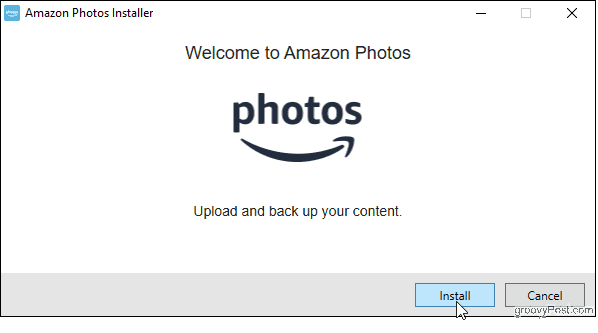
Uygulamadan Amazon hesabınızda oturum açın.

Bilgisayarınızdaki fotoğraf ve video klasörlerini otomatik olarak yedeklemek için Hızlı Kurulum'u kullanabilirsiniz, ancak şimdilik bu Google arşiv klasörlerini bir kerelik yedekleyelim.
Resimlerinizi içeren klasörü Amazon Fotoğraflar penceresine sürükleyin. Veya, öğenin yanındaki oku tıklayın. Bir klasör seçin düğmesine basın ve seçin bir Zamanlar açılır menüden ihtiyacınız olan klasörü bulun.
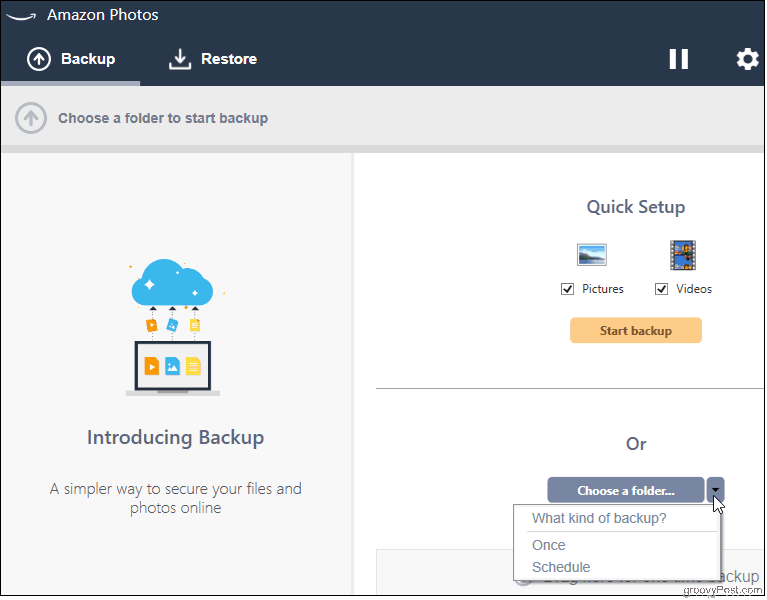
Amazon Photos, dosyalarınız için Amazon Drive'da bir konum seçmenizi ister. Yüklemeyi başlatmak için mevcut bir klasörü seçin veya yeni bir klasör oluşturun.
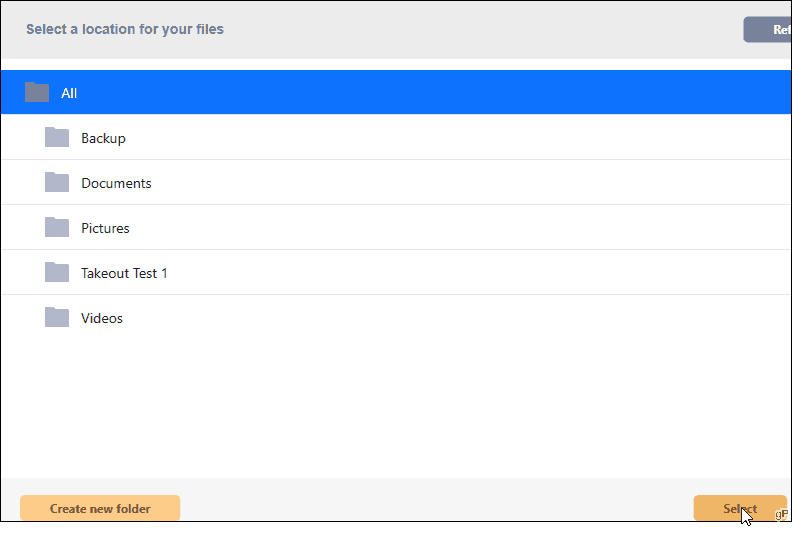
Yükleme tamamlandığında durumunu Tamamlandı olarak görürsünüz. Tıklayın Web'de görüntüle Amazon galerinizde resimlerinizi görebileceğiniz bir web tarayıcı başlatmak için.
Sonraki adımlar
Bu noktada fotoğraflarınız Google ve Amazon'a yedeklenir. Artık fotoğraflarınızı bir miktar depolama alanını temizlemek için (Orijinal kalitede fotoğraf yüklüyorsanız) veya her iki konuma yedeklemeye devam etmek için Google'dan silebilirsiniz.